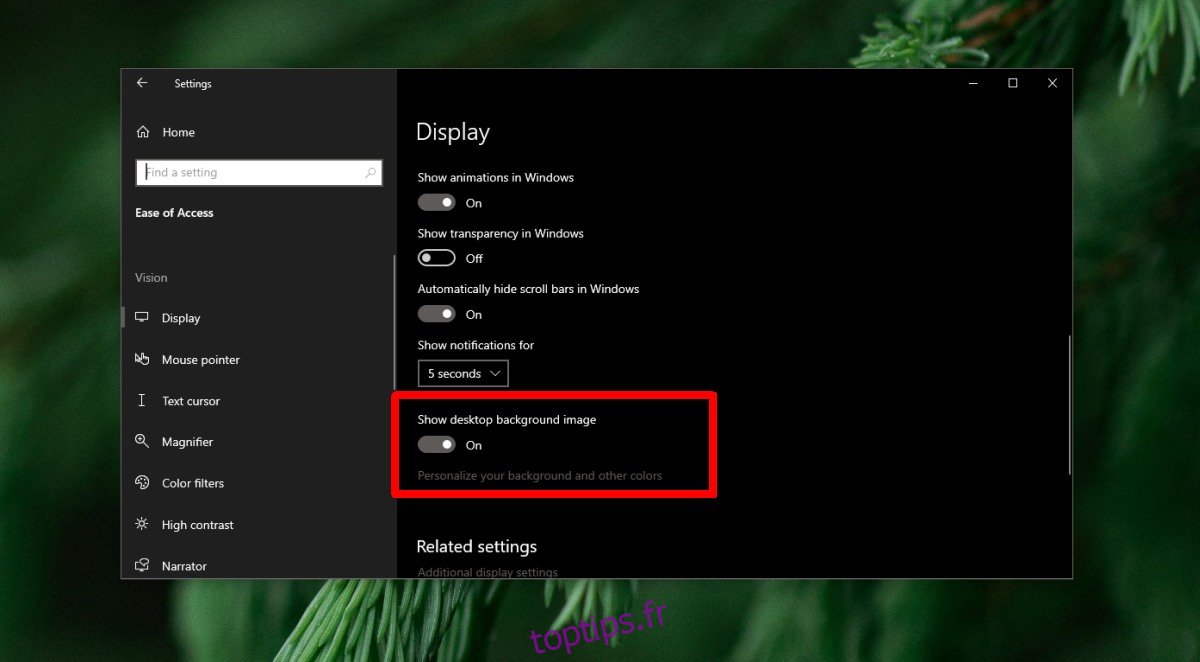Si vous avez un système Windows 10 vieux de quelques années, vous constaterez qu’il éprouve des difficultés lorsqu’il est utilisé pour des tâches gourmandes en processeur. Il faut s’y attendre car les applications se mettent à jour et ajoutent de nouvelles fonctionnalités en prévision d’être exécutées sur des systèmes plus modernes dotés d’un matériel meilleur et plus performant. Si vous avez un ancien système Windows 10 ou si vous souhaitez tirer un peu plus de puissance de votre matériel actuel, vous pouvez apporter quelques modifications à l’interface utilisateur qui réduiront l’impact de Windows 10 sur les ressources système.
Table des matières
Désactiver l’arrière-plan du bureau
L’arrière-plan du bureau, c’est-à-dire le papier peint, s’actualise périodiquement. Plus la résolution du papier peint est élevée, plus votre matériel doit être performant pour bien le rendre. L’affichage du papier peint consomme plus de puissance de traitement et vous pouvez le désactiver.
Ouvrez l’application Paramètres.
Accédez au groupe de paramètres Facilité d’accès.
Sélectionnez l’onglet Affichage.
Faites défiler jusqu’à l’option « Afficher l’image d’arrière-plan du bureau » et désactivez-la.
L’arrière-plan de votre bureau sera remplacé par un noir uni et il commencera à se charger beaucoup plus rapidement.
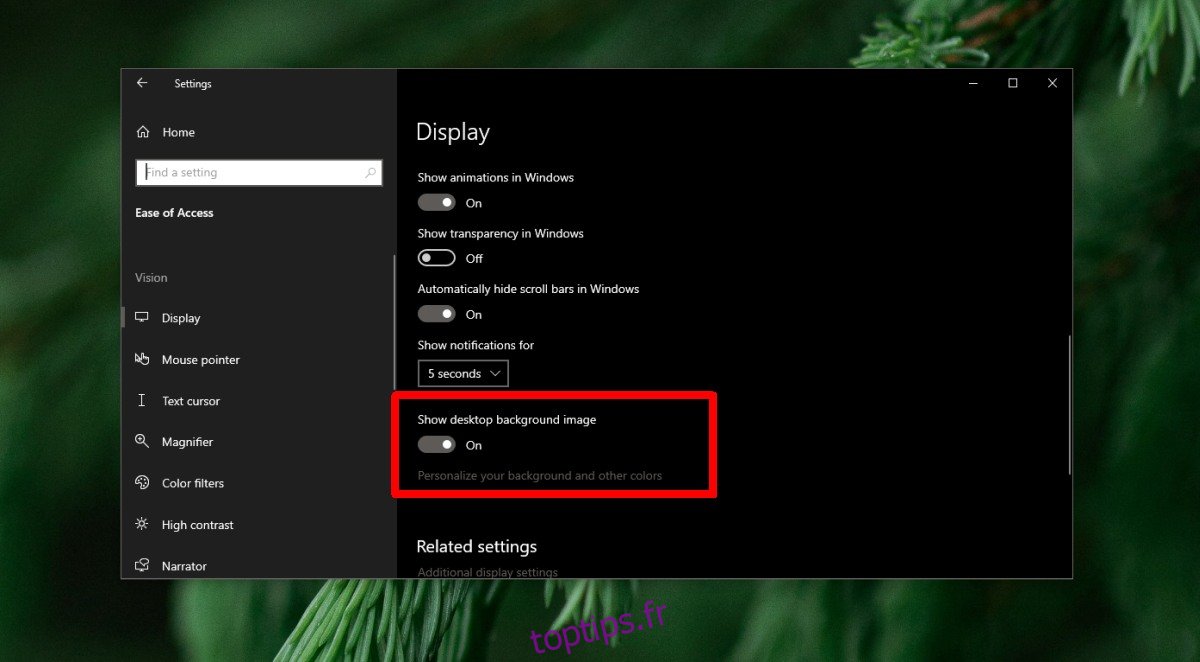
Alternative à la désactivation de l’arrière-plan du bureau
Une alternative à la désactivation de l’arrière-plan du bureau consiste à utiliser une couleur unie pour l’arrière-plan. Les utilisateurs peuvent définir la couleur d’arrière-plan sur noir (ou autre chose), mais cela n’aura pas le même impact que la désactivation de l’arrière-plan. Cela libérera toujours certaines ressources système.
Ouvrez l’application Paramètres.
Accédez au groupe de paramètres Personnalisation.
Sélectionnez l’onglet Arrière-plan.
Ouvrez la liste déroulante Arrière-plan.
Sélectionnez Couleur unie.
Choisissez une couleur prédéfinie ou cliquez sur «Couleur personnalisée», puis choisissez la couleur que vous aimez. Vous pouvez utiliser un code de couleur RVB ou HEX pour définir une couleur spécifique.
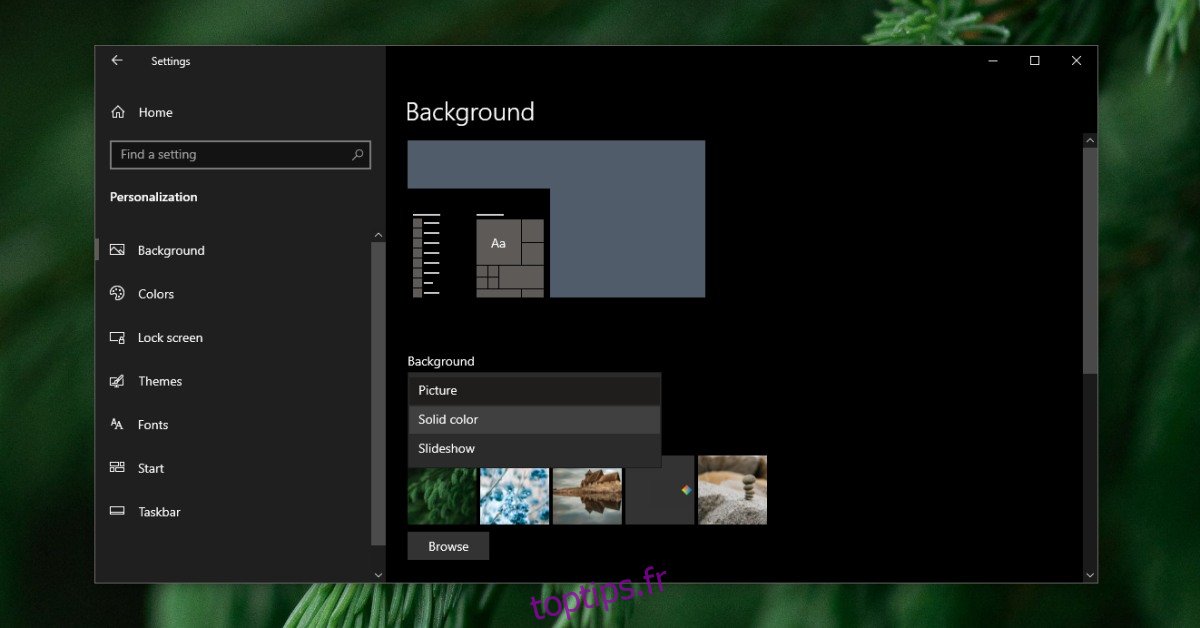
Si vous n’aimez pas un arrière-plan uni, vous pouvez toujours utiliser un fond d’écran à condition qu’il soit minimal. N’utilisez rien de trop complexe, par exemple une image 4K de la lune. Recherchez des fonds d’écran vectoriels simples ou optez pour quelque chose de noir et blanc ou de noir et gris.
Conclusion
Le rendu du papier peint nécessite certaines capacités de traitement. La fonctionnalité n’est pas lourde et ce n’est vraiment qu’un élément d’interface utilisateur. Personne n’a besoin d’un beau fond d’écran pour travailler ou maintenir la stabilité de Windows 10. Vous pouvez le désactiver si cela signifie que votre système fonctionne mieux. De nombreux utilisateurs désactivent le fond d’écran car il est plus facile d’identifier les icônes sur un fond solide tandis que d’autres le font pour rester concentrés sur le travail. Si vous enregistrez des captures d’écran et qu’elles ont tendance à prendre du retard, le fait de tourner l’arrière-plan du bureau réduira le retard.